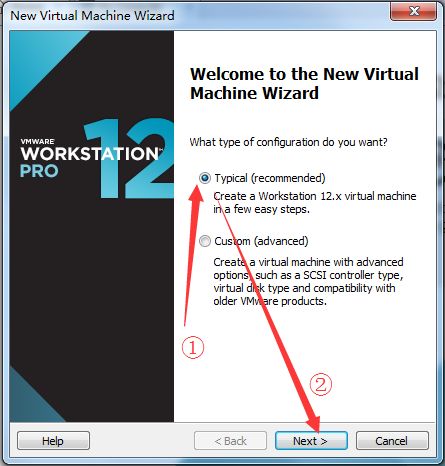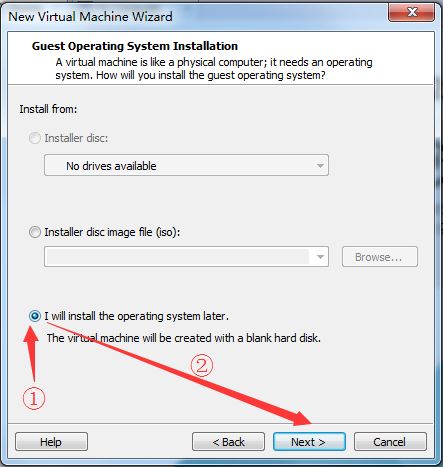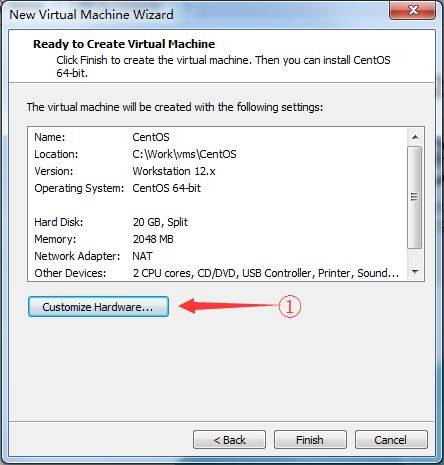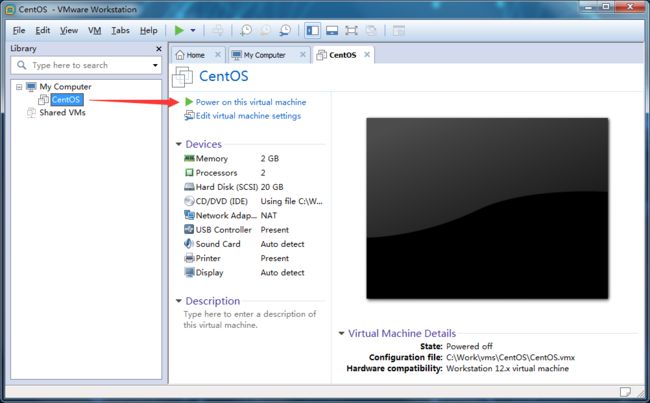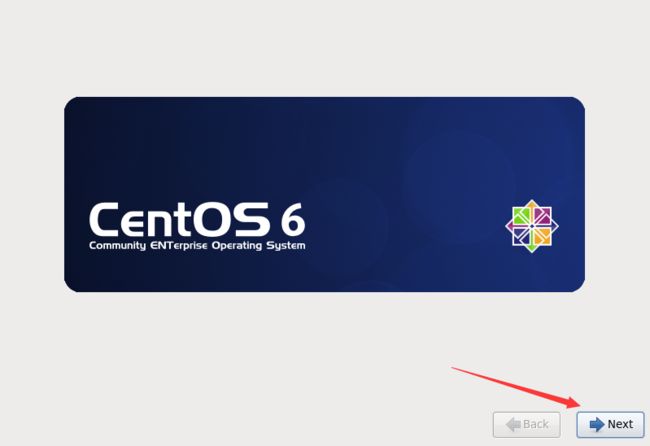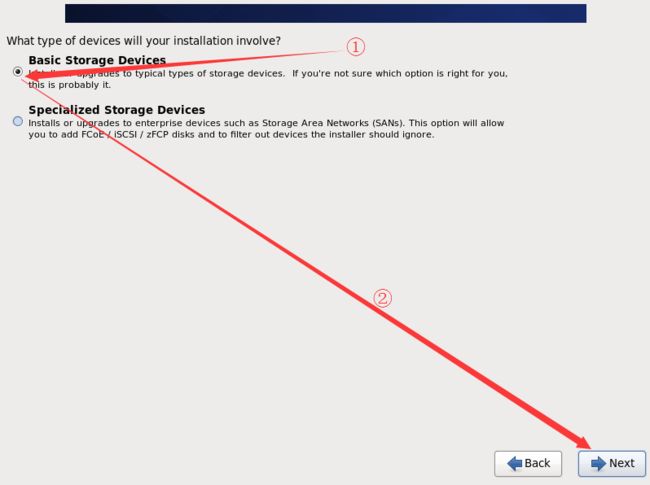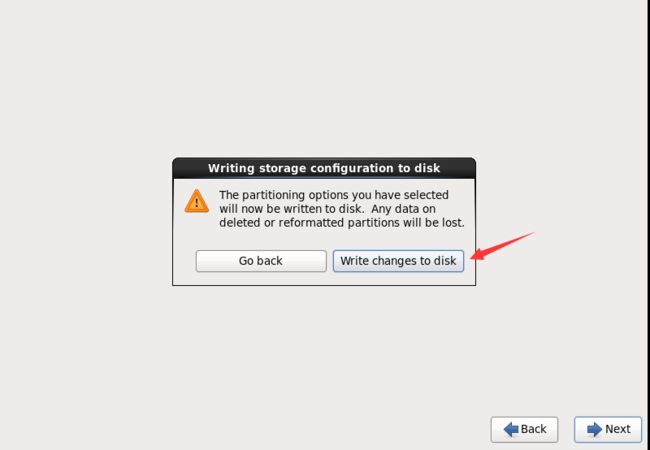VMware Workstation安装CentOS 6.9详细文档
如果想要学习大数据,首先要掌握一下Linux操作系统的相关知识。Linux有很多的发行版本,如RedHad、Ubuntu、Suse、CentOS等待,RedHad是一个非常稳定商用版本,但是部分功能收费,CentOS根据RedHad的代码重新编译的一个开源免费的社区版本,几乎跟RedHad没有太大的差异,所以CentOS是互联网公司中使用最为广泛的一个发行版,下面详细的介绍一下CentOS 6.9的安装过程!
安装VMware Workstation
VMware Workstation是一个虚拟软件,在我们的电脑安装完这个虚拟软件后,启动这个应用程序,就可以创建一个或多个虚拟机了,常见的虚拟软件有VMware Workstation和Virtual Box,这里我们以VMware Workstation为例,VMware Workstation的安装十分简单,这里就不赘述了!
安装CentOS
1. 下载CentOS的镜像文件 下载地址
- 需要注意的是,我们这里我们下载的是CentOS 6.9的64位的ISO镜像,并且是mini版本的,也可以选择其他的版本,但是6.x和7.x的命令有一些区别
2. 使用VMware Workstation创建CentOS虚拟机
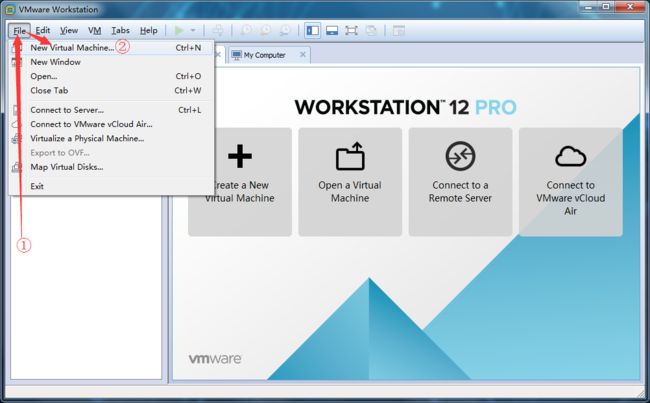
①点击File选项
②点击New Virtual Machine创建虚拟机
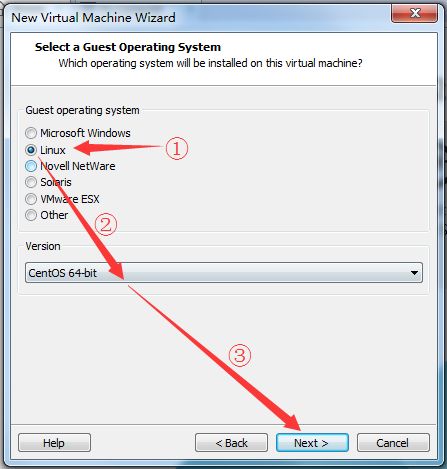
①选择安装的操作系统的类型是Linux
②选择Linux的版本是CentOS 64-bit
③然后点击Next进行系一步
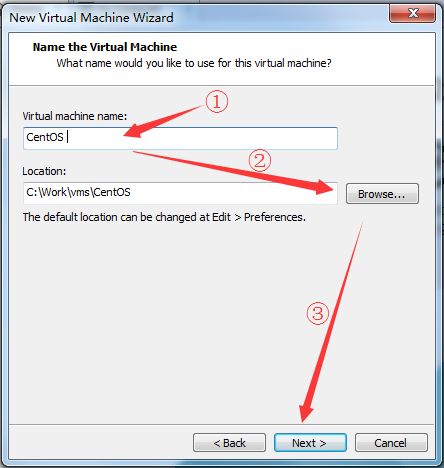
①输入虚拟机的名字
②点击Browse选择以后安装的虚拟机文件存放的目录
③然后点击Next进行系一步
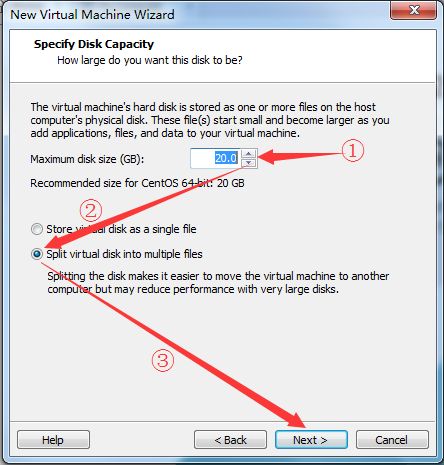
①设置虚拟机的磁盘大小,默认是20G,可以根据实际情况进行选择,但是最好不要小于20G(虽然分配了20,但是不要担心,虚拟机不会立即在你的电脑上占用20G的空间,而是使用多少,就占用多少)
②选择分多个文件进行存储
③然后点击Next进行系一步
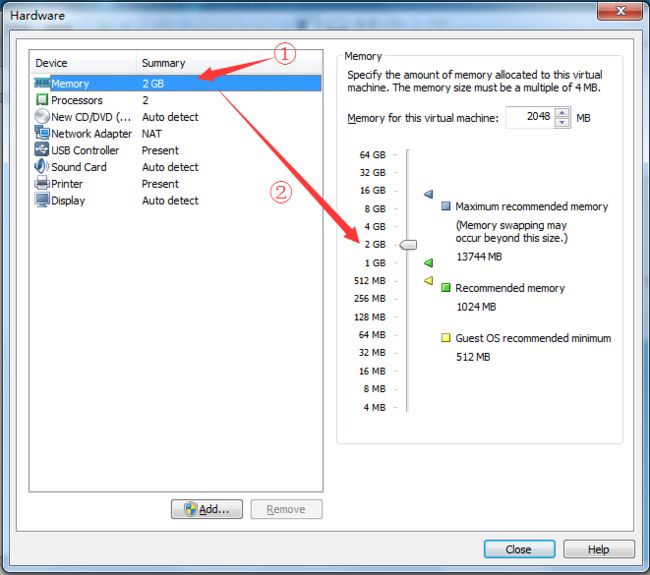
①点击内存选项
②配置内存大小,这里可以根据你的实际情况进行配置,如果后面要安装大数据相关的软件,内存最好不要小于1G
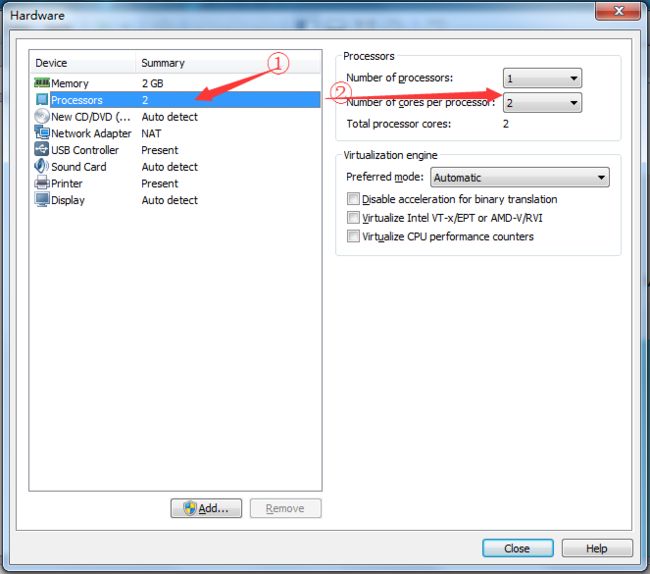
①点击处理器选项
②配置处理器个数和核数,这里我选择了一个cpu,2个cores
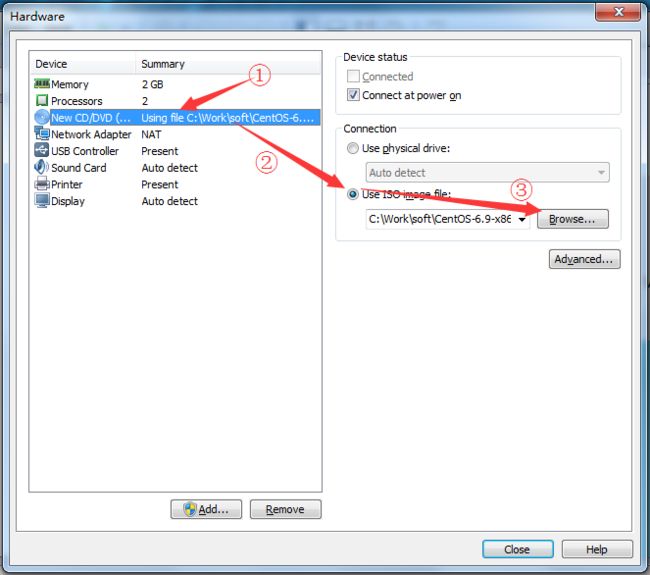
①选择虚拟光驱选项
②选择Use ISO image file选项
③冉家点击Browse按钮选择事先下载好的CentOS进行文件,就是那个扩展名为ISO的文件
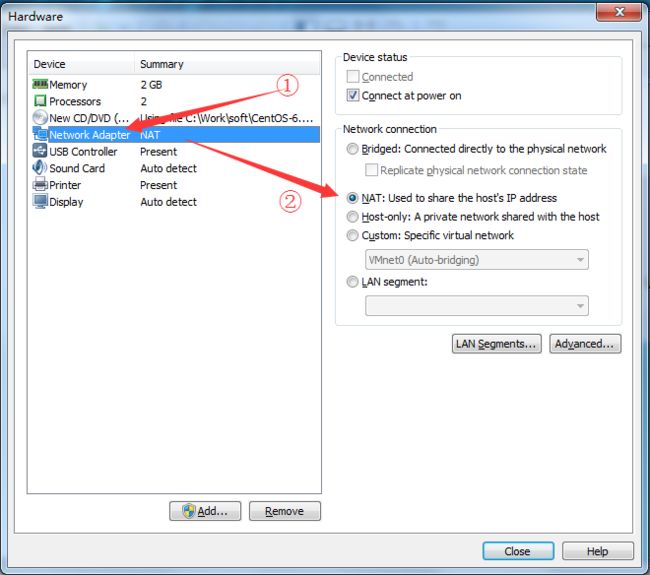
①选择网络适配器
②选择NAT(网络地址转换模式,如果对网络比较熟悉,还可以选择其他的模式),最后单机close结束
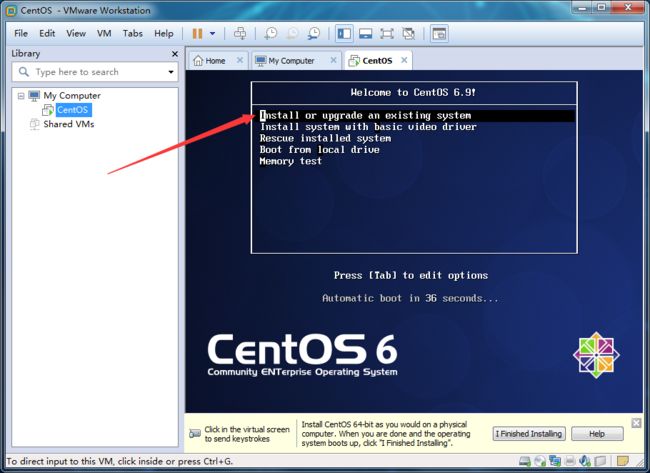
虚拟机启动后,将鼠标移动到虚拟机中并点击一下,然后用上下键进行选择,这里选择第一项(安装或跟新已有操作系统)
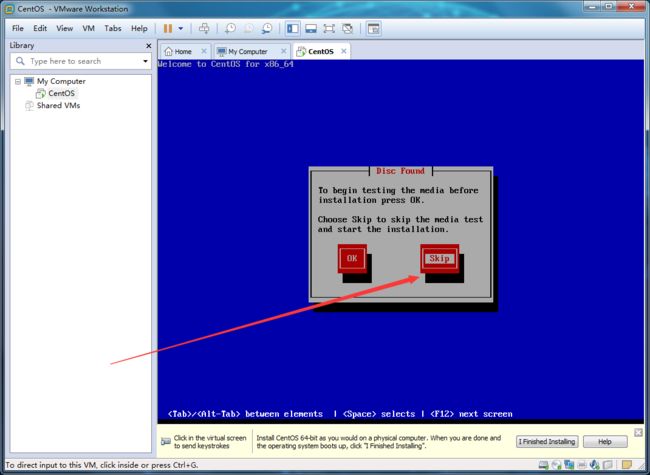
用作用键进行选择是否多镜像文件进行检测,这里选择Skip,跳过检测
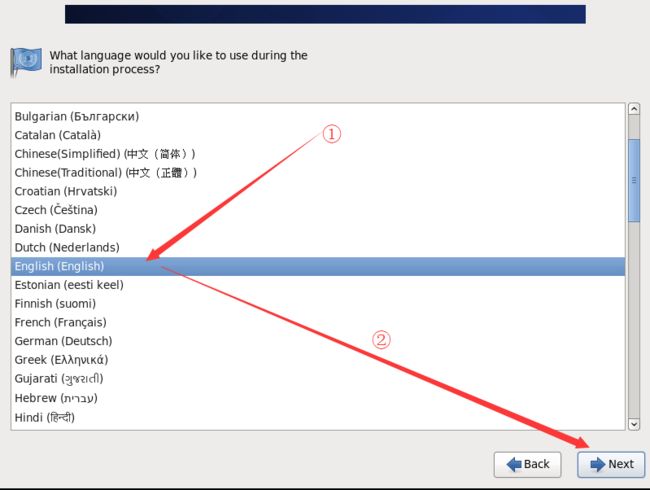
①选择操作系统的语言(我这里选择English,英语不好的同学可以选择中文呵呵)
②点击Next进行下一步
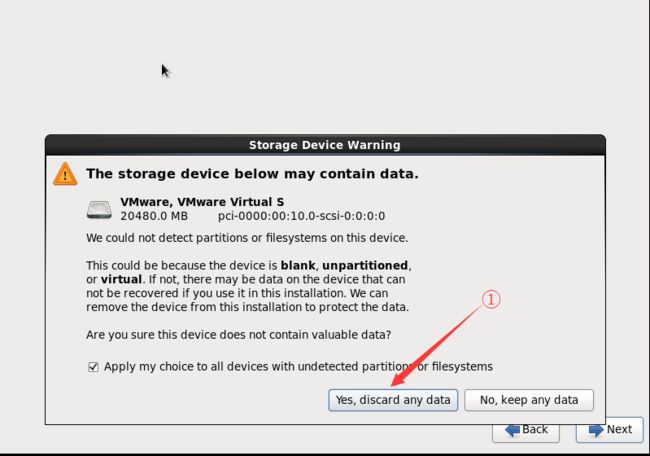
用左右键选择格式化虚拟机的磁盘(格式化的是虚拟机的磁盘,大家请放心)
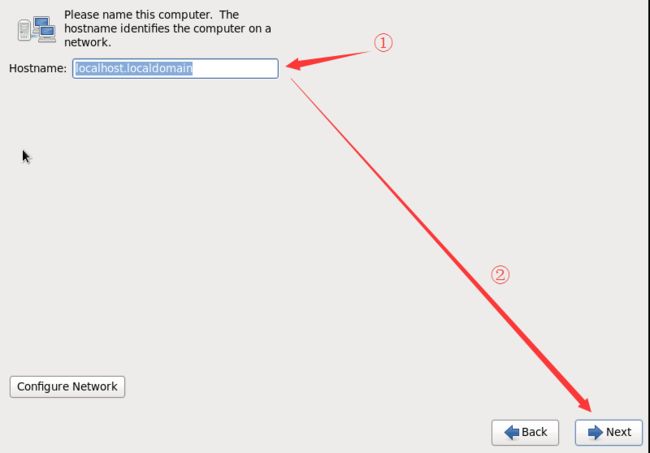
①设置虚拟机的主机名和网络,这里我使用默认的,后面用命令修改
②点击Next进行下一步
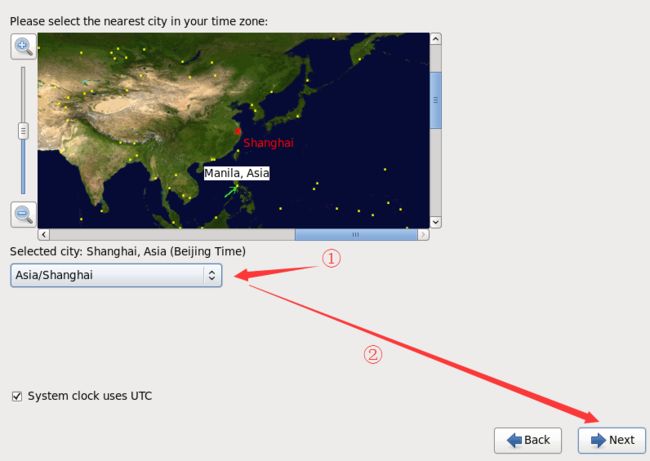
①选择时区,只有上海,没有北京(>﹏<)
②点击Next进行下一步
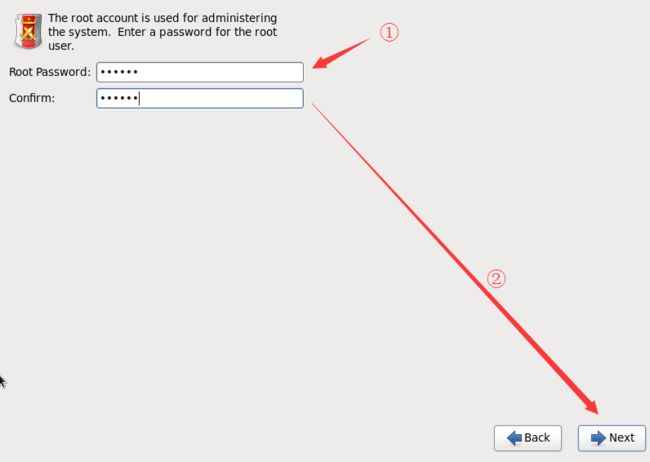
①输入root超级用户的密码并确认
②点击Next进行下一步
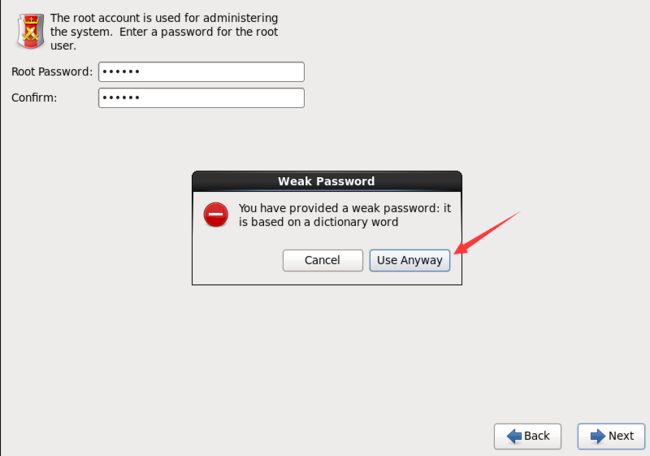
如果密码过于简单,请选择Use Anyway,但是上产环境一定要设置的复杂一些
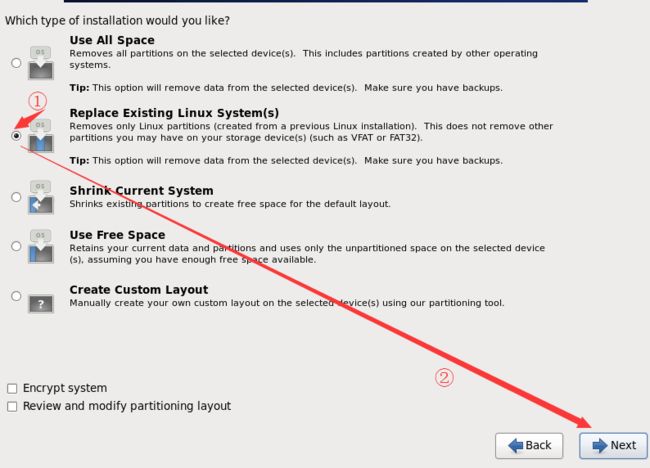
①选择覆盖以前已经存在的系统,如果对Linux很熟悉,可以选择自定义分区
②点击Next进行下一步
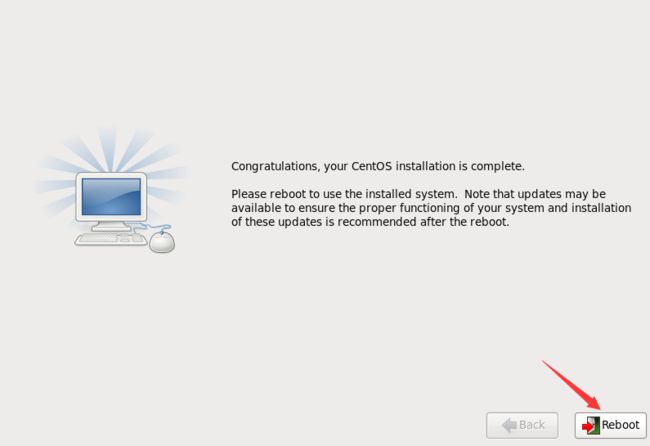
最后点击Reboot重新启动虚拟机
这样我们的虚拟机就按照完成了,在学习过程中,一定要多练,可以随意的搞他,大不了将虚拟机删掉,然后在重新装一个,不会的你自己的操作系统有影响的!!!
如有疑问或者想获取更多资料请加QQ群:742379320进行交流